スカパー!は、テレビだけでなく、スマホやパソコンでも視聴ができます。
そこで、スカパー!の番組を「パソコンでどうやって視聴すればいいのか?」。「パソコンで視聴するための環境など何が必要なのか?」気になるところですよね。
- 番組配信は公式ページにログインしてPCで視聴できる。
- 番組配信ならアンテナがなくてもPCで視聴できる。
- ネット環境は、下り7〜10Mbpsの速度あれば問題ない。
- ブラウザはChromeやSafariなどで視聴ができる。
 Takeru
Takeruスカパー!は、公式ページにアクセスして、スカパー!メンバーズIDでログインすれば、パソコンでも簡単に視聴できます。
スカパー!には「スカパー!番組配信(オンデマンド)」というインターネット視聴サービスがあるんです。
対応デバイスや視聴手順を正しく理解すれば、誰でも簡単にパソコンでスカパー!を楽しめます。
また、スカパー!をパソコンで視聴するために必要なインターネット環境や推奨ブラウザについても説明します。
この記事を参考にして、パソコンでもスカパー!を快適に視聴しましょう。
スカパー!はパソコンで視聴できるのか?


スカパー!は、一般的にテレビで視聴するサービスですが、パソコンでも視聴することが可能です。
オンラインサービスであるスカパー!番組配信を利用すれば、多くの番組をインターネット経由で楽しめます。
スカパー!をパソコンで視聴できるサービス
スカパー!をパソコンで視聴するための主な手段として、「スカパー!番組配信」があります。
一部の番組をPCやスマートフォン、タブレットで視聴できます。
スカパー!番組配信とは
スカパー!では、衛星放送のチャンネルを契約者向けにインターネット上で視聴できるサービス「スカパー!番組配信」を提供しています。
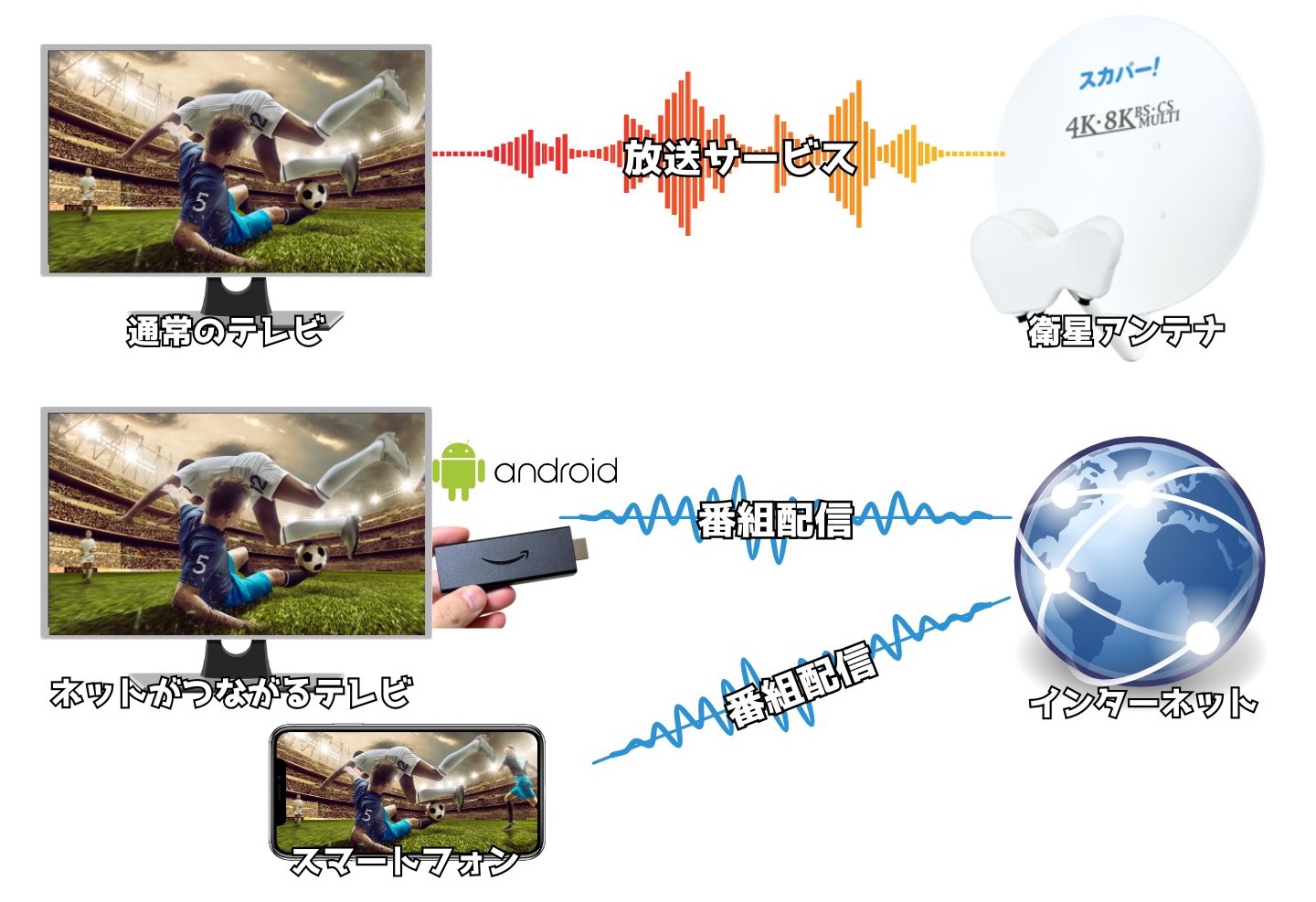
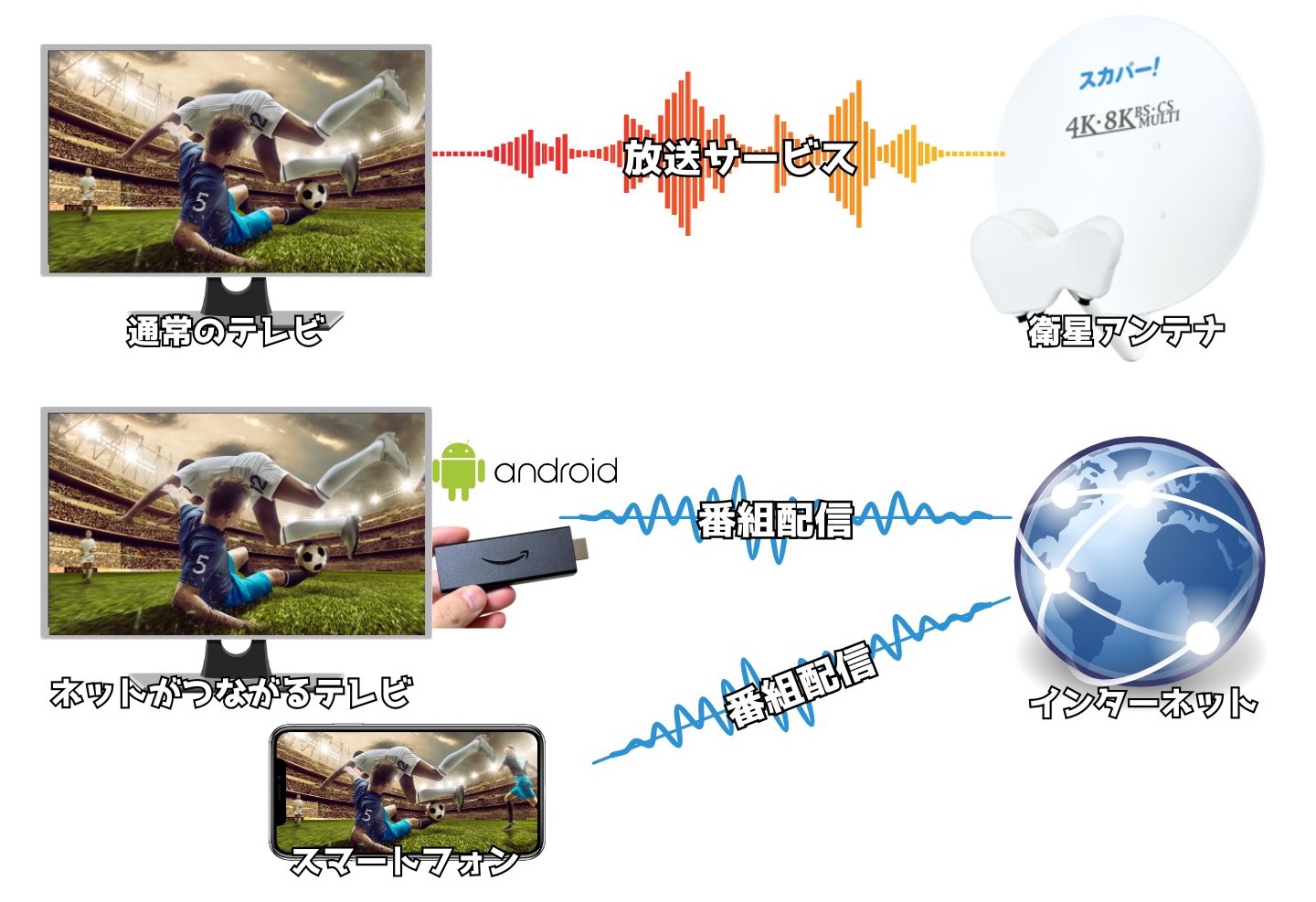



このサービスを利用すれば、CS放送のアンテナが不要で、パソコンやスマートフォン、タブレットなどの端末で番組を楽しむことができます。
スカパー!に契約しているチャンネルの多くが、この番組配信サービスに対応しています。
| サービス名 | パソコンでの 対応状況 | 特徴 |
|---|---|---|
| スカパー!番組配信 | 視聴可能 | スカパー!契約者向けに 提供されるオンライン 配信サービス |
| スカパー! オンデマンド(旧名称) | 2021年に統合 | 現在「スカパー!番組配信」 として提供 |
チャンネルによっては、番組配信に対応していないこともあるので、注意が必要です。
また、番組配信は、リアルタイムのライブ配信だけでなく、一部の番組は見逃し配信にも対応しています。
スカパー!番組配信の対応デバイス
スカパー!番組配信は、さまざまなデバイスに対応しています。以下の表に対応端末を示します。
| スカパー!番組配信 対応デバイス | 詳細 |
|---|---|
| パソコン | Windows・Macの ブラウザで視聴可能 |
| スマートフォン | iPhone・Androidの 専用アプリで視聴可能 |
| タブレット | iPad・Androidタブレットの アプリで視聴可能 |
| スマートTV | 一部のスマートTV でも視聴可能 |



スカパー!というとアンテナのイメージが強いかもしれませんが、今は全然そんなことないんです。
一般的なテレビ以外にも、これだけ多くのデバイスを利用してスカパー!を視聴できます。
スカパー!番組配信を視聴する利用条件
スカパー!をパソコンで視聴するには、以下の利用条件を満たしている必要があります。
| 要件 | 詳細 |
|---|---|
| スカパー! の契約 | スカパー!に加入している (無料放送を除く) |
| スカパー! メンバーズID | スカパー!の契約で スカパー!メンバーズIDを作成する |
| 対応デバイス | WindowsまたはMacのPCで 推奨ブラウザを使用する |
| インターネット環境 | 安定したブロードバンド回線が必要 (7Mbps以上推奨) |
これらの条件を満たせば、パソコンでもスカパー!の番組を快適に視聴できます。
スカパー!をパソコンで見るメリット
スカパー!をパソコンで視聴することには、いくつかのメリットがあります。
パソコンで視聴するメリット
- テレビがなくても視聴可能:
自宅にテレビがない場合でも、PCがあればスカパー!の番組を楽しめる。
- 外出先でも視聴できる:
インターネット環境があれば、出張先や旅行中でもスカパー!の番組を楽しめる。
- 録画機能なしでも見逃し配信が利用可能:
スカパー!番組配信では、一部の番組で見逃し配信が提供されるため、録画し忘れても視聴できる。



おうちだけでなく、通勤や出張、旅行先などでもスカパー!を楽しめるのが最大のメリットです。
スカパー!の利用料金が月額制なので、いつでも自由に見れるのは嬉しいことですね。
スカパー!をパソコンで視聴するための注意点
スカパー!をPCで視聴する際にはいくつかの注意点があります。
パソコンで視聴する際の注意点
- 専用のアカウントが必要:
スカパー!の契約者は「Myスカパー!」のアカウントを作成し、ログインする必要がある。
- 対応ブラウザを利用する必要がある:
すべてのブラウザで視聴できるわけではなく、推奨環境が定められている。
- インターネット環境に依存する:
回線速度が遅いと映像が途切れることがあるため、安定したネット環境が必要となる。
特に、インターネット環境が良くないと、映像が遅延したり途切れる可能性があります。
スカパー!をパソコンで視聴するための必要な環境


スカパー!をパソコンで快適に視聴するためには、いくつかの必要な環境を整える必要があります。
ここでは、スムーズに視聴するために押さえておくべきポイントを詳しく解説します。
インターネット環境の確認
スカパー!の番組配信をパソコンで視聴するには、安定したインターネット回線が不可欠です。
回線速度が遅いと、動画が止まる・画質が荒くなるなど視聴トラブルが発生する可能性があります。
推奨されるインターネット環境の目安は、以下の通りです。
| 視聴形式 | 下り推奨 通信速度 |
|---|---|
| 標準画質(SD) | 3Mbps以上 |
| 高画質(HD) | 7Mbps 以上 |
| フルHD | 10Mbps以上 |
| 超高画質(4K) | 35Mbps以上 |



インターネット回線の速度は、Googleの「インターネットスピードテスト」や、各プロバイダーの公式サイトで測定できます。
Googleは、ブラウザChromeで「インターネット速度」と検索すれば、1番最初に表示されます。
もし、通信速度が推奨値を下回る場合は、有線LANやWi-Fiルーターでの接続など、通信環境の改善が必要です。
対応しているブラウザ(Chrome、Safari)
スカパー!番組配信をパソコンで視聴する際には、対応しているブラウザを使用する必要があります。
スカパー!番組配信がサポートされているブラウザは、以下の通りです。
| OS | ブラウザ |
|---|---|
| Windows | Microsoft Edge (最新版) |
| Google Chrome (最新版) | |
| Firefox(最新版) | |
| Mac | Safari(最新版) |
最新バージョンでないと正常に視聴できない可能性があるため、ブラウザを定期的に更新しましょう。
視聴に必要なスカパー!アカウントの作成
スカパー!番組配信を利用するには、スカパー!のスカパー!メンバーズIDが必要です。
このIDを取得しないと、パソコンでの視聴ができないため、事前にアカウント登録を行いましょう。
スカパー!メンバーズIDを取得する方法
スカパー!のスカパー!メンバーズIDを作成するには、以下の手順を実施してください。
- スカパー!公式サイトにアクセスする。
- 「手続きページへ進む」をクリックし、チャンネルを選ぶ。
- スカパー!の契約者情報を入力する。
- メールアドレスを登録し、認証メールを受信する。
- メール内のリンクをクリックしてパスワードを設定する。
スカパー!メンバーズIDの認証とログイン
スカパー!メンバーズIDを取得したら、スカパー!番組配信のログイン画面から入力し、認証を完了させます。



ログインができない場合、入力ミスやパスワードの誤りがないか確認してみましょう。
それでもログインできない場合は、パスワードの再設定を行いましょう。
スカパー!番組配信をパソコンで視聴する方法


スカパー!をパソコンで視聴するには、「スカパー!番組配信」を利用する必要があります。
番組配信を利用することで、パソコンで手軽にスカパー!の番組を楽しむことが可能です。
スカパー!番組配信をパソコンで見る流れ
スカパー!をパソコンで視聴する流れは以下のようになります。
スカパー!をパソコンで視聴する流れ
- スカパー!公式ページから新規・再加入申し込む。
- 契約したいセット・プラン、チャンネルを選ぶ。
- スカパー!メンバーズID(アカウント)を新規作成する。
- 契約に必要な「B-CAS/ACAS番号」を入力する。
- スカパー!の支払い方法を選択する。
- スカパー!のアンケートに答える。
- スカパー!の申込内容を確認して申し込む。
- パソコンでスカパー!番組配信視聴スタート!
スカパー!番組配信をパソコンで見る方法
では、スカパー!をパソコンで契約して視聴するやり方を解説していきます。
スカパー公式から新規・再加入で申し込む
まず、こちら ![]()
![]()
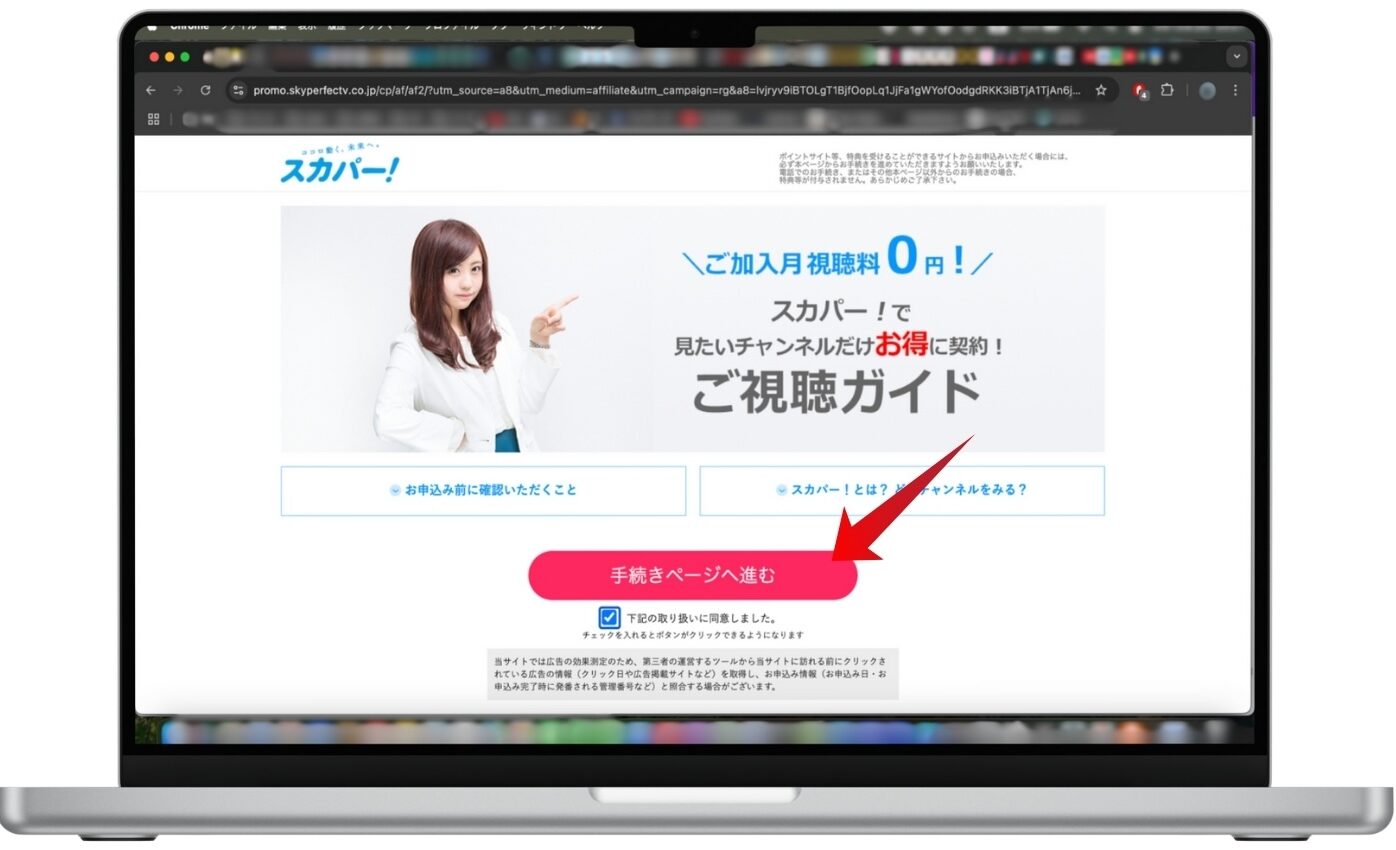
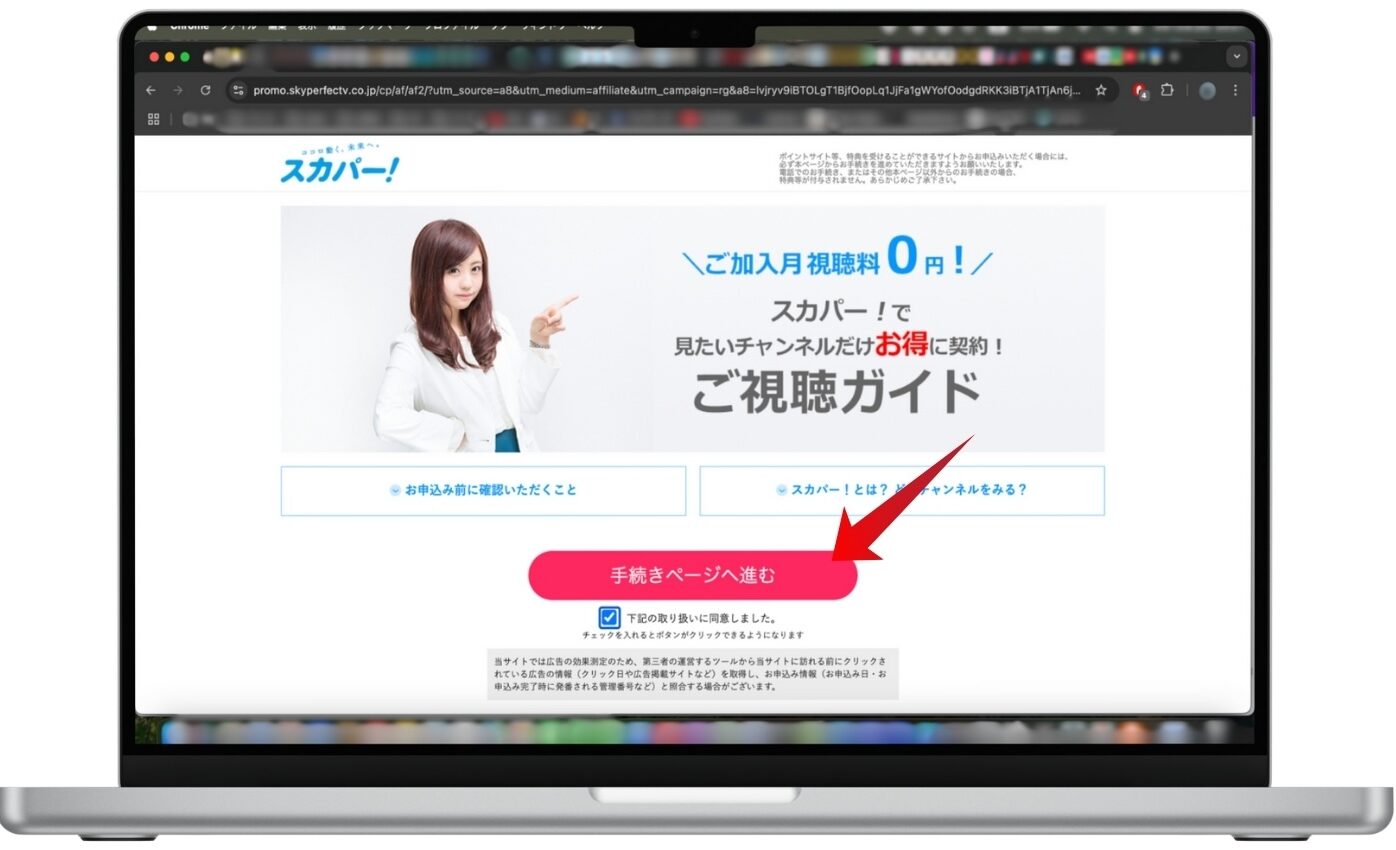
スカパー公式ページを開いたら「手続きページへ進む」ボタンをタップします。



手続きページへ進むと、「お申し込みフォームへ進む」というボタンが表示されます。
そのまま、スカパー!加入申し込みページで「お申込みフォームへ進む」ボタンをタップします。
スカパー!で視聴したい番組を選ぶ
スカパー!の「プラン・セット」や「チャンネル」から契約したいものを選びます。
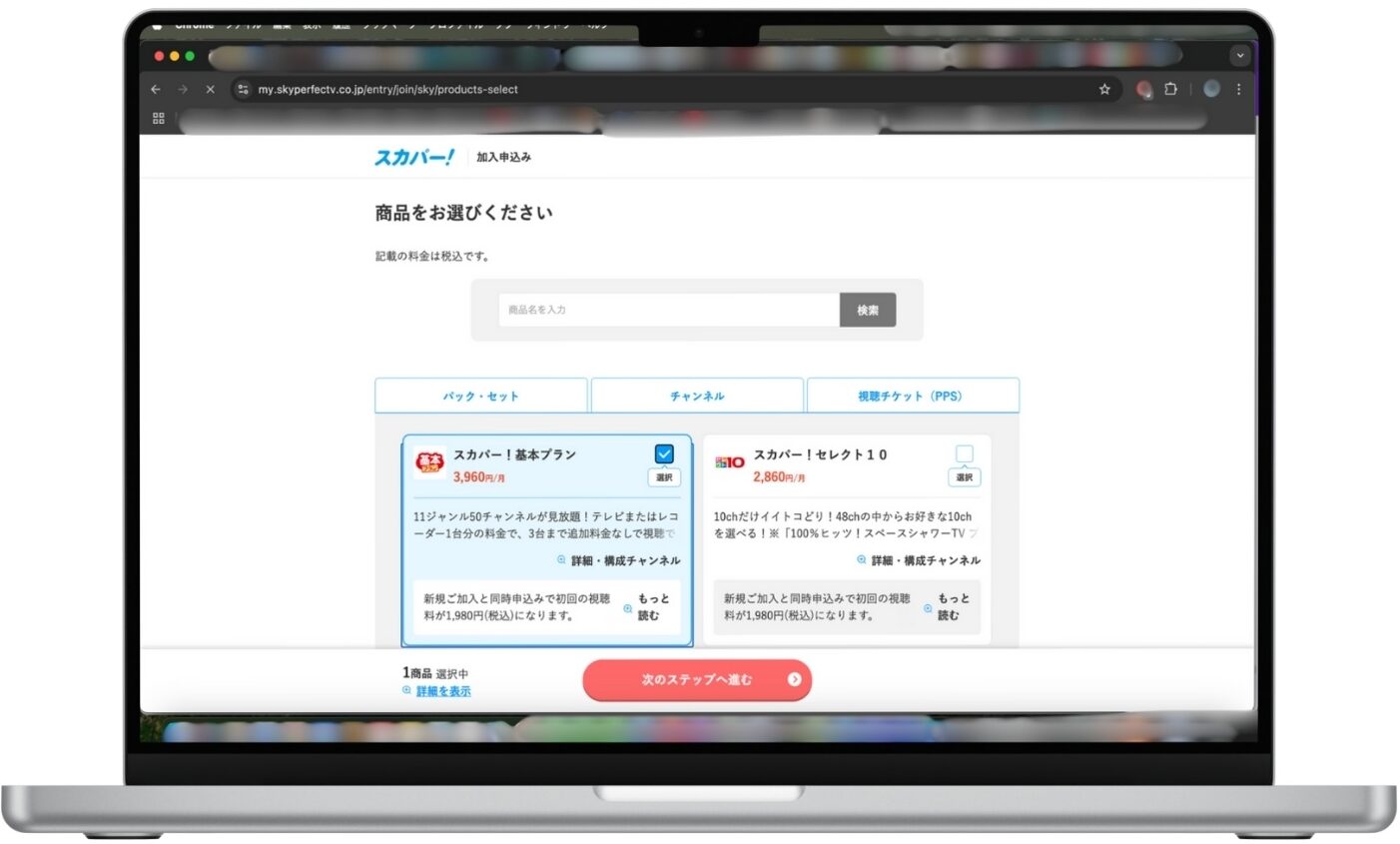
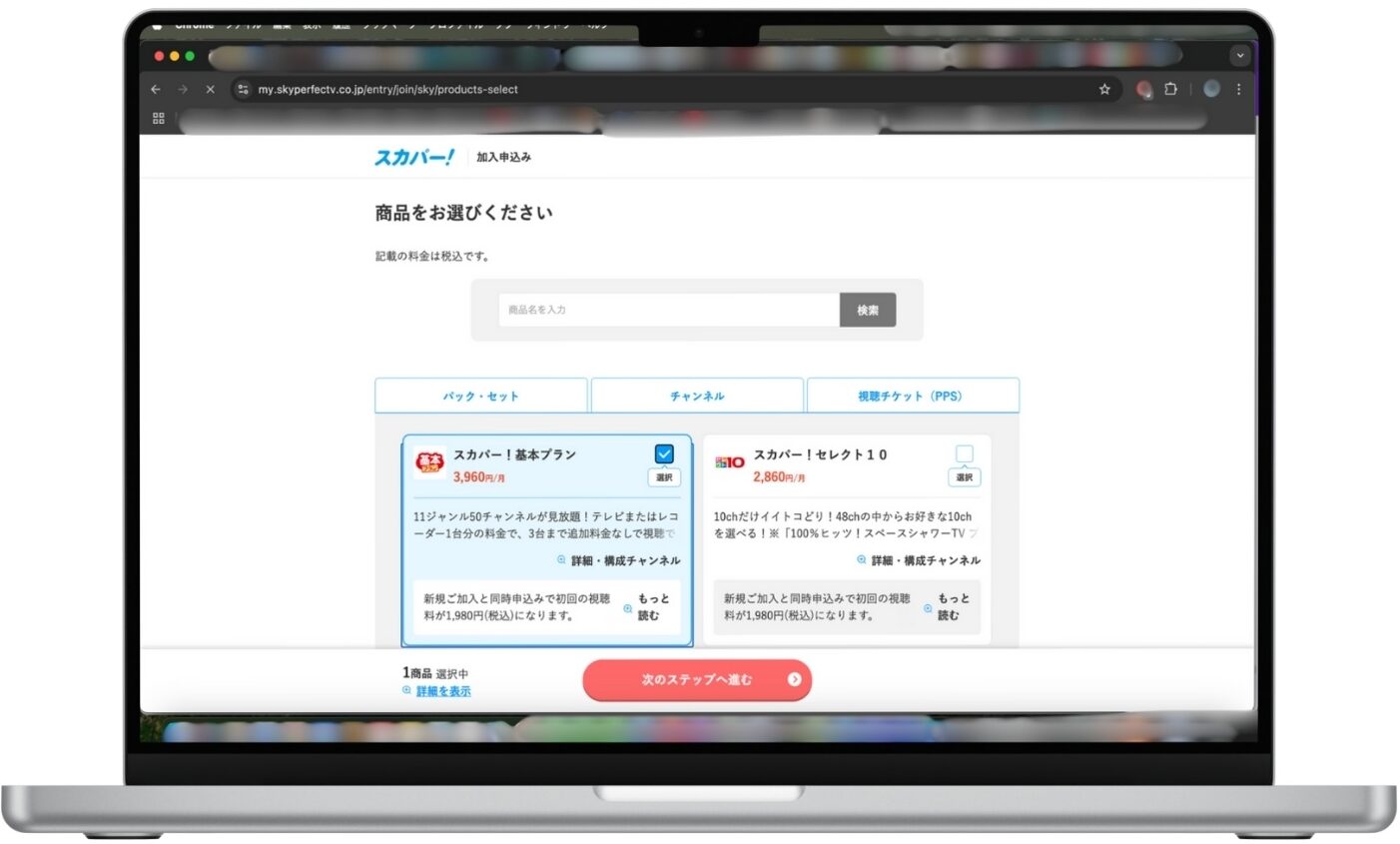
パソコンで視聴する場合には、見たいチャンネルが番組配信してるか確認しておきましょう。
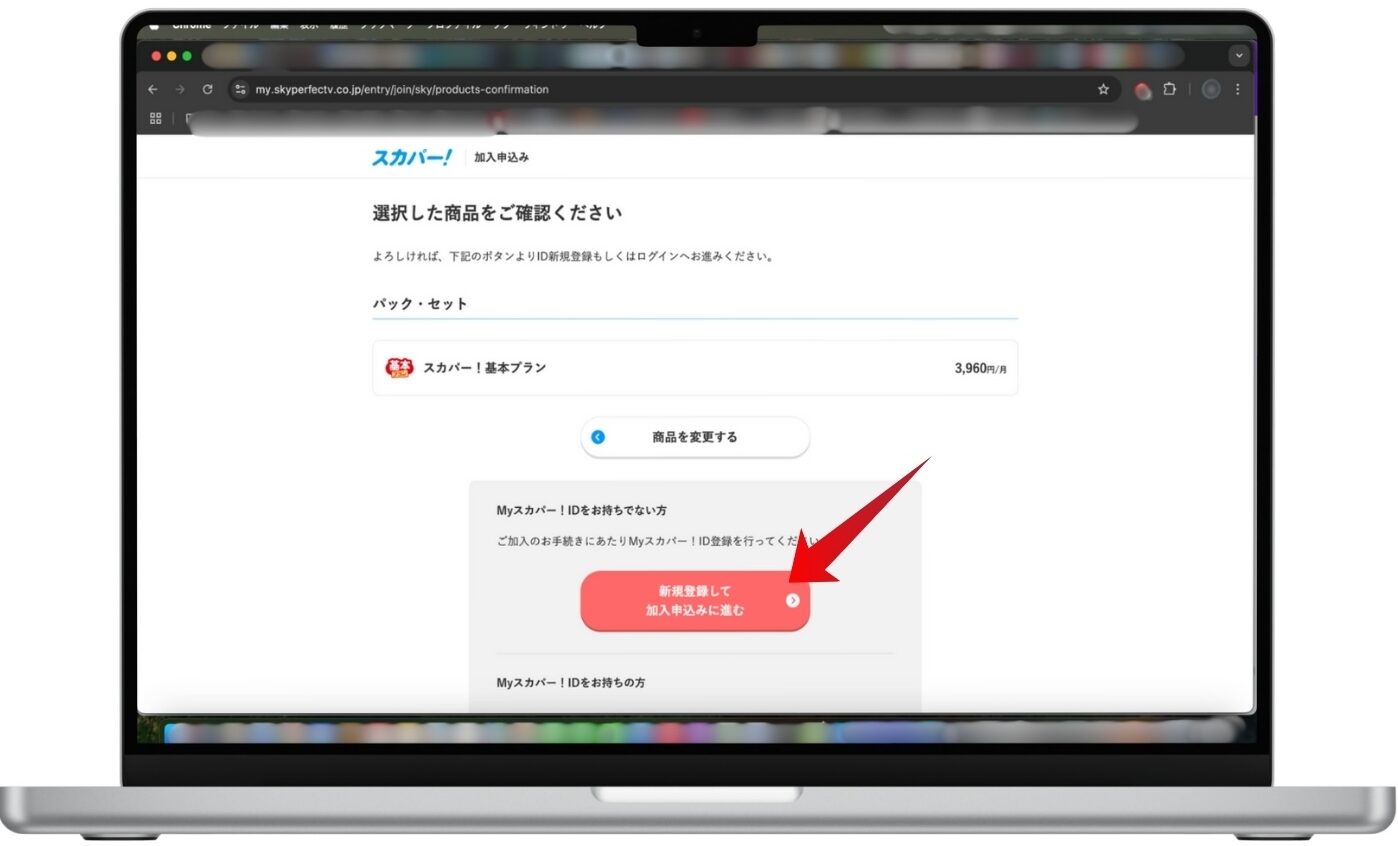
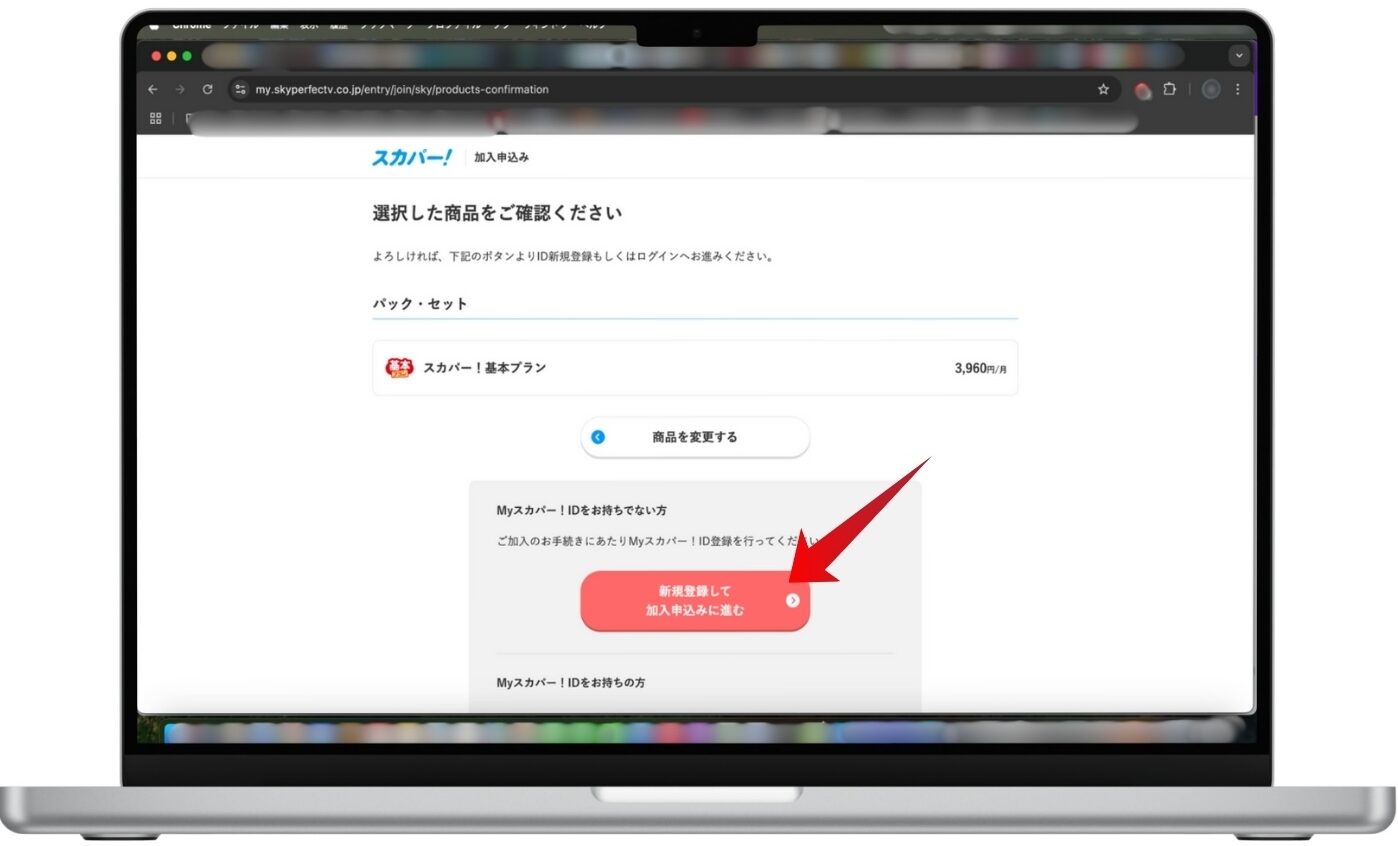
契約したいチャンネルやプランを確認できたら「新規登録して加入申込に進む」ボタンをタップします。
アカウント(スカパー!メンバーズID)を新規作成する
スカパー!の利用がはじめての方は、スカパー!メンバーズIDを作成します。
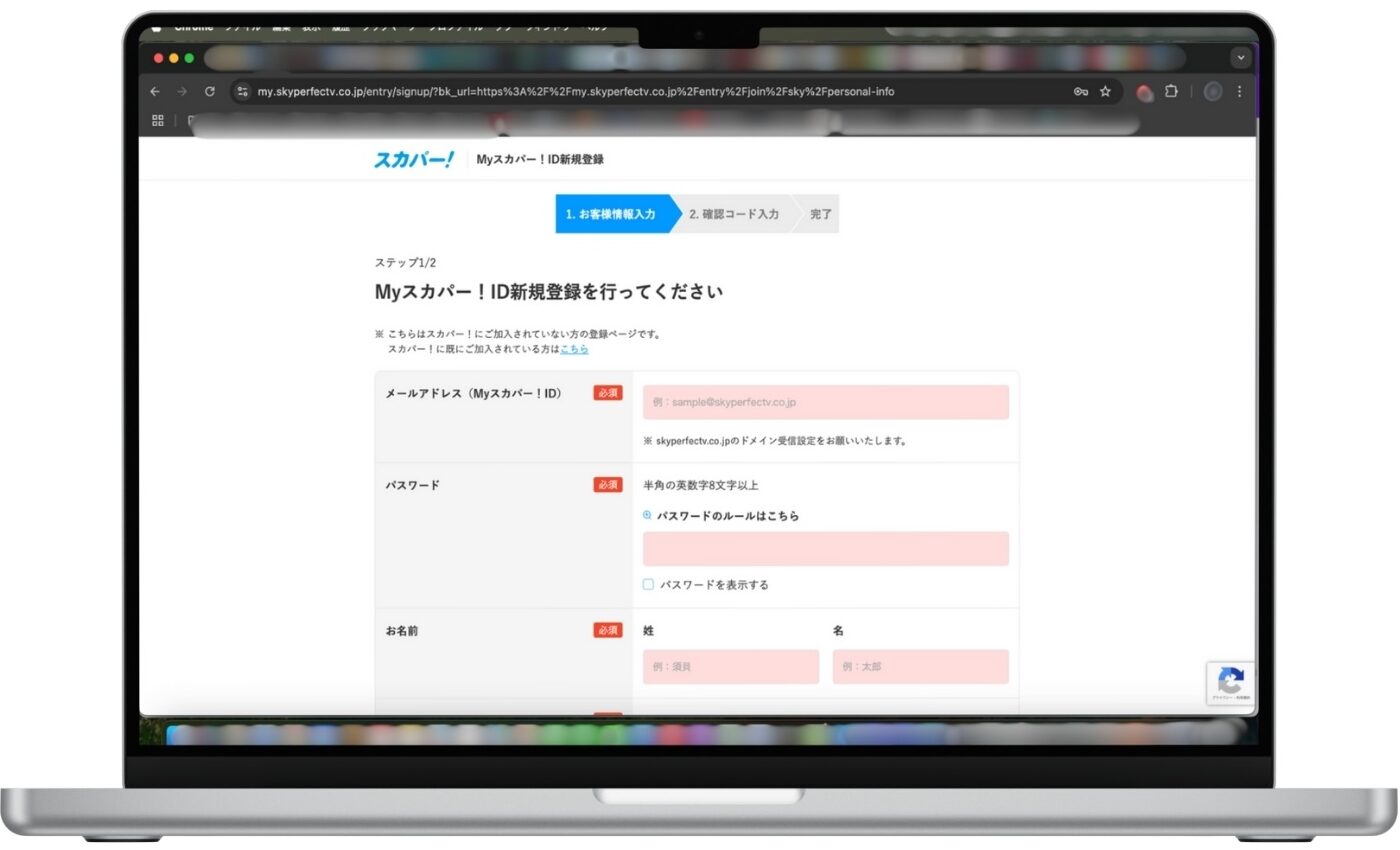
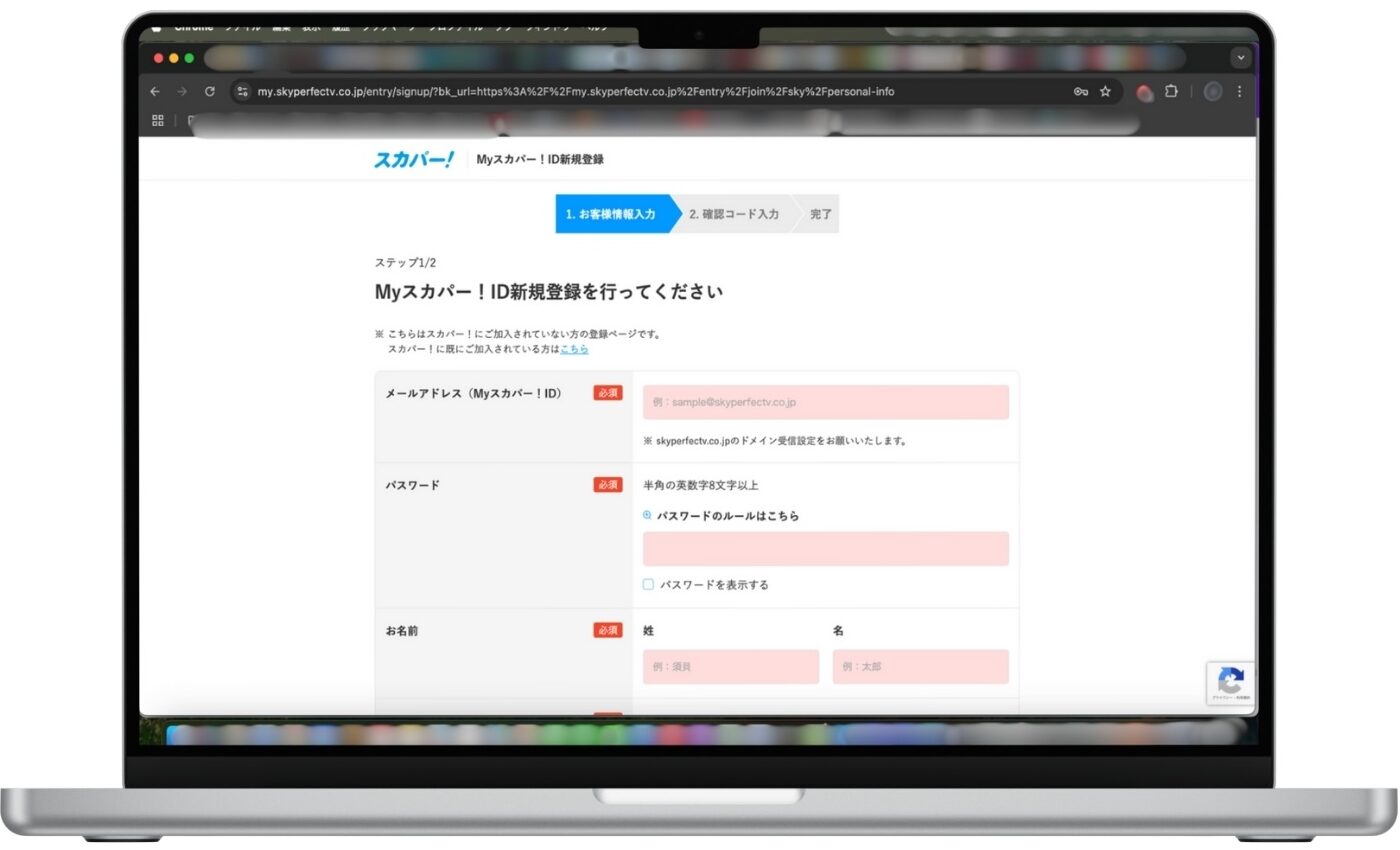
スカパー!のスカパー!メンバーズIDを作成するには、以下の項目を入力します。
- メールアドレス。
- パスワード。
- お名前(フリガナ)。
- 生年月日。
- 性別。
- 住所。
- 電話番号。
B-CASカード/ACAS番号を入力する
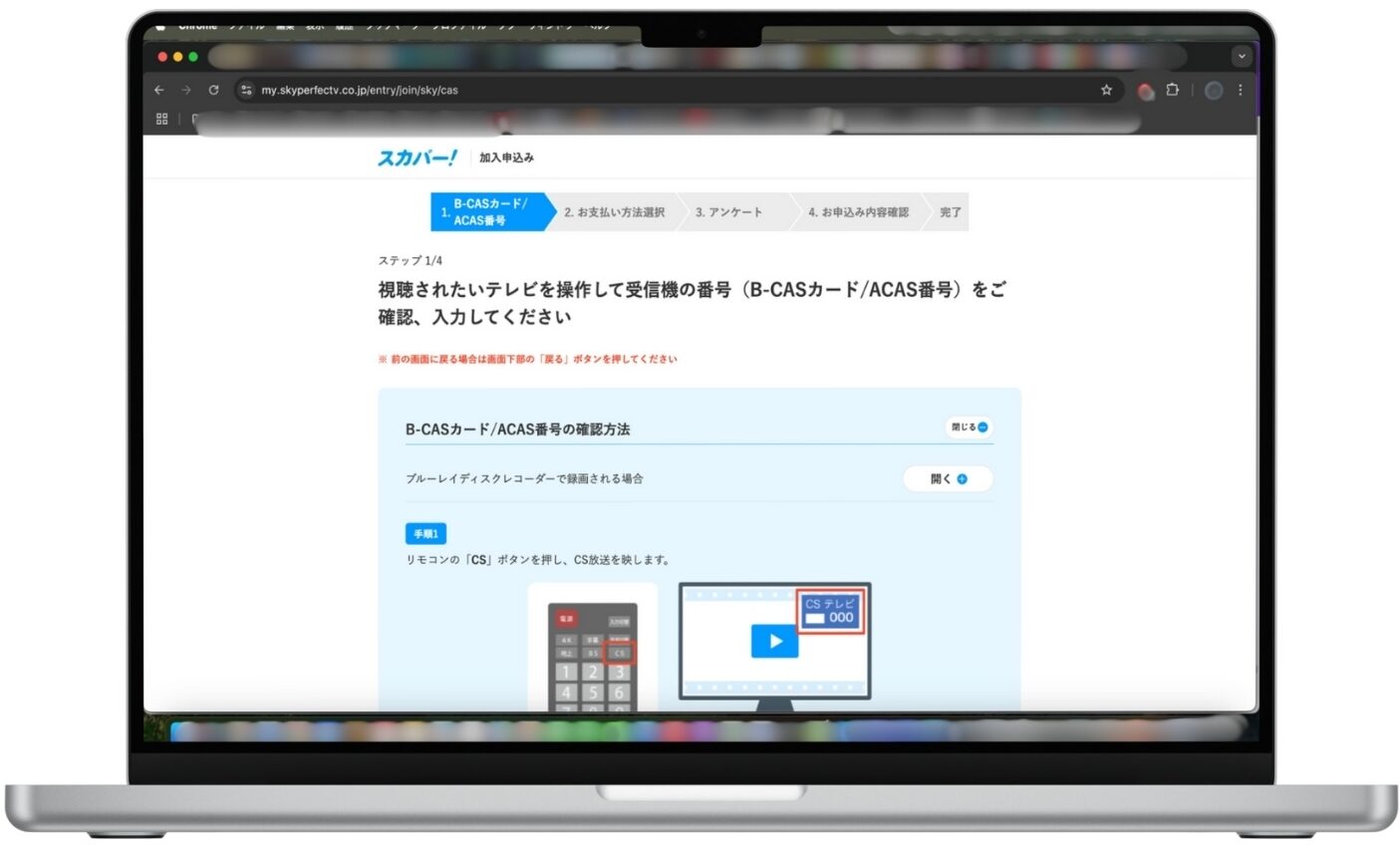
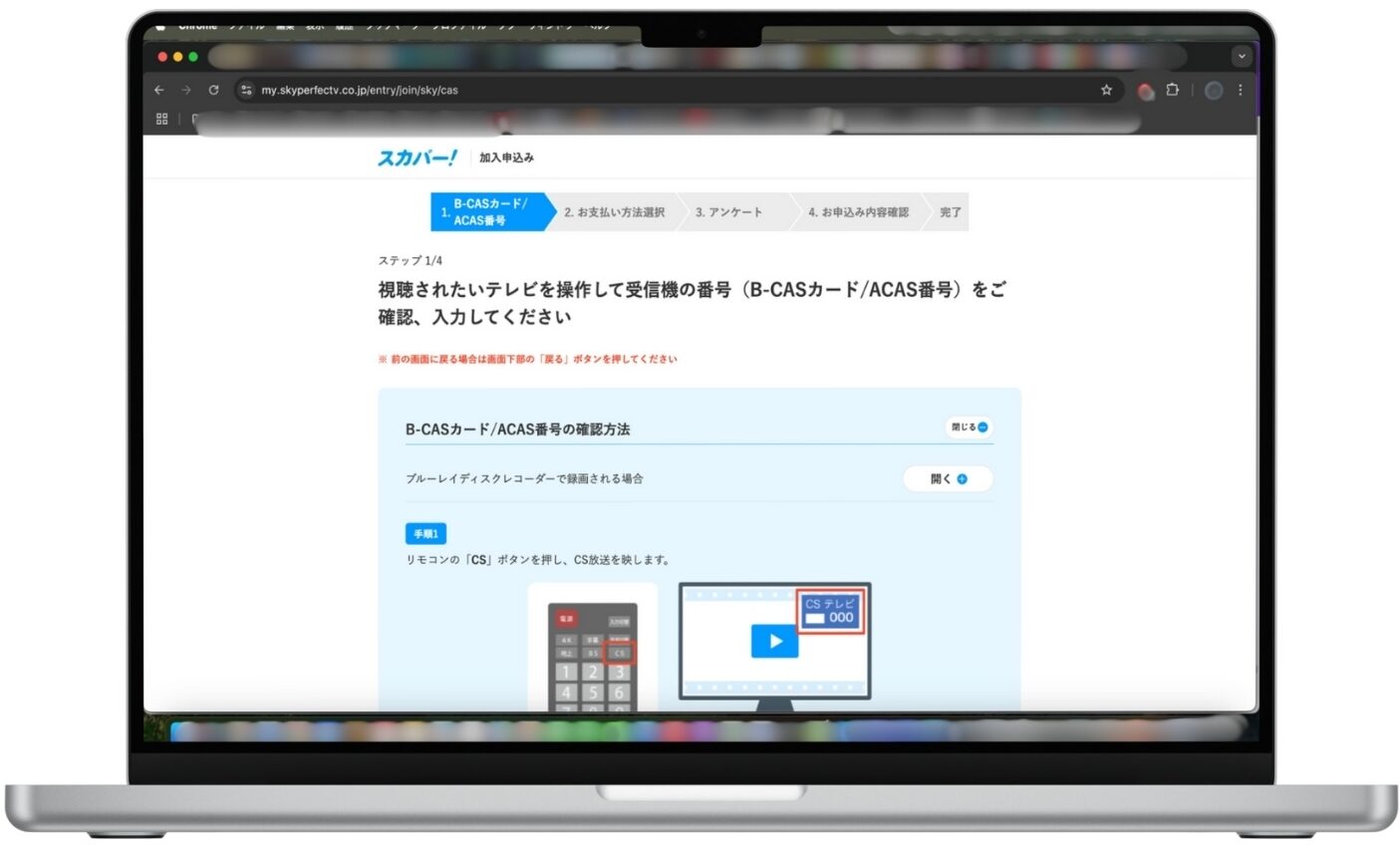



スカパーと契約するためには、B-CASカード/ACAS番号を確認する方法が表示されます。
B-CASカード、もしくは、ACAS番号がわかる場合は、画面を下にスクロールしていきます。
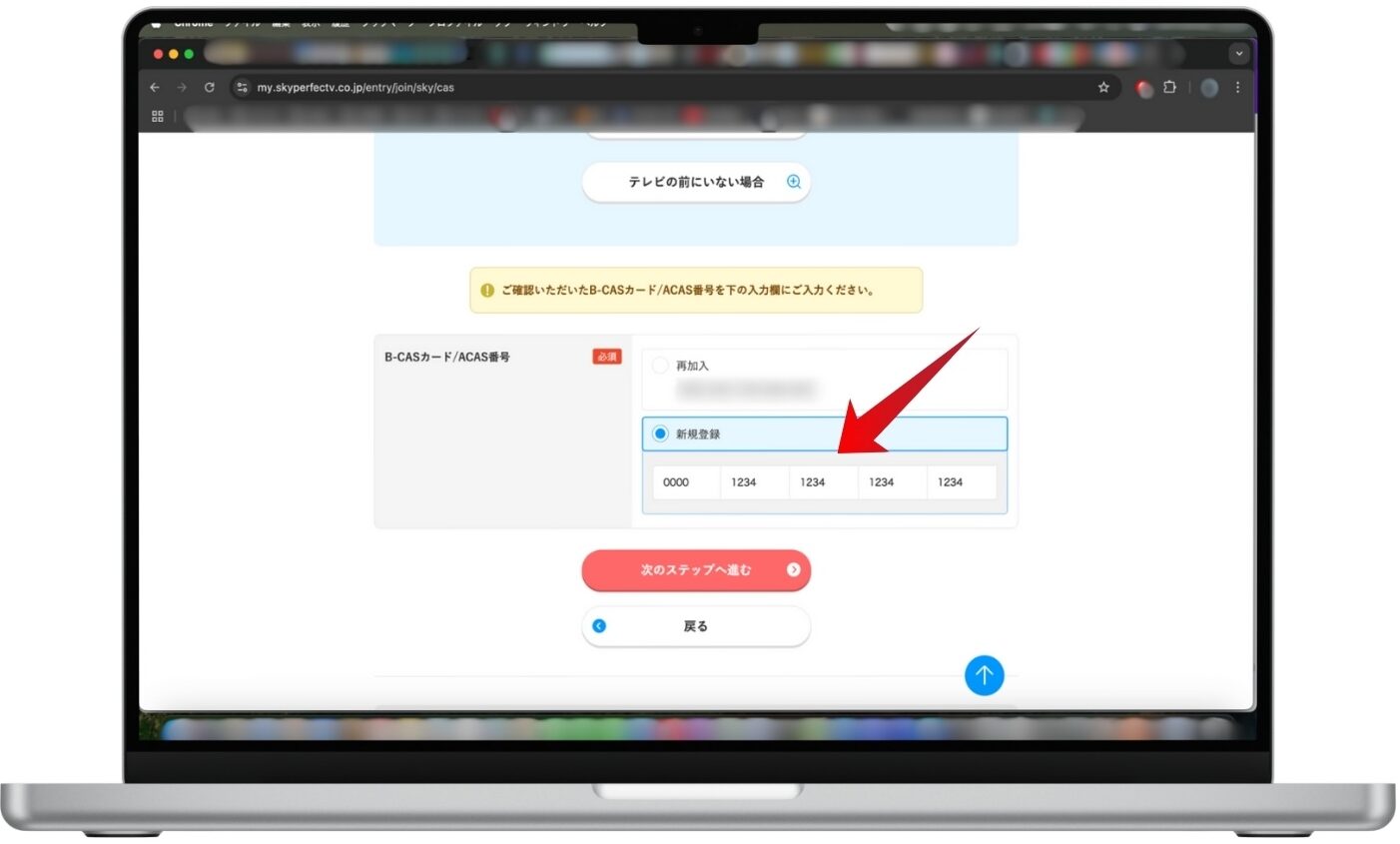
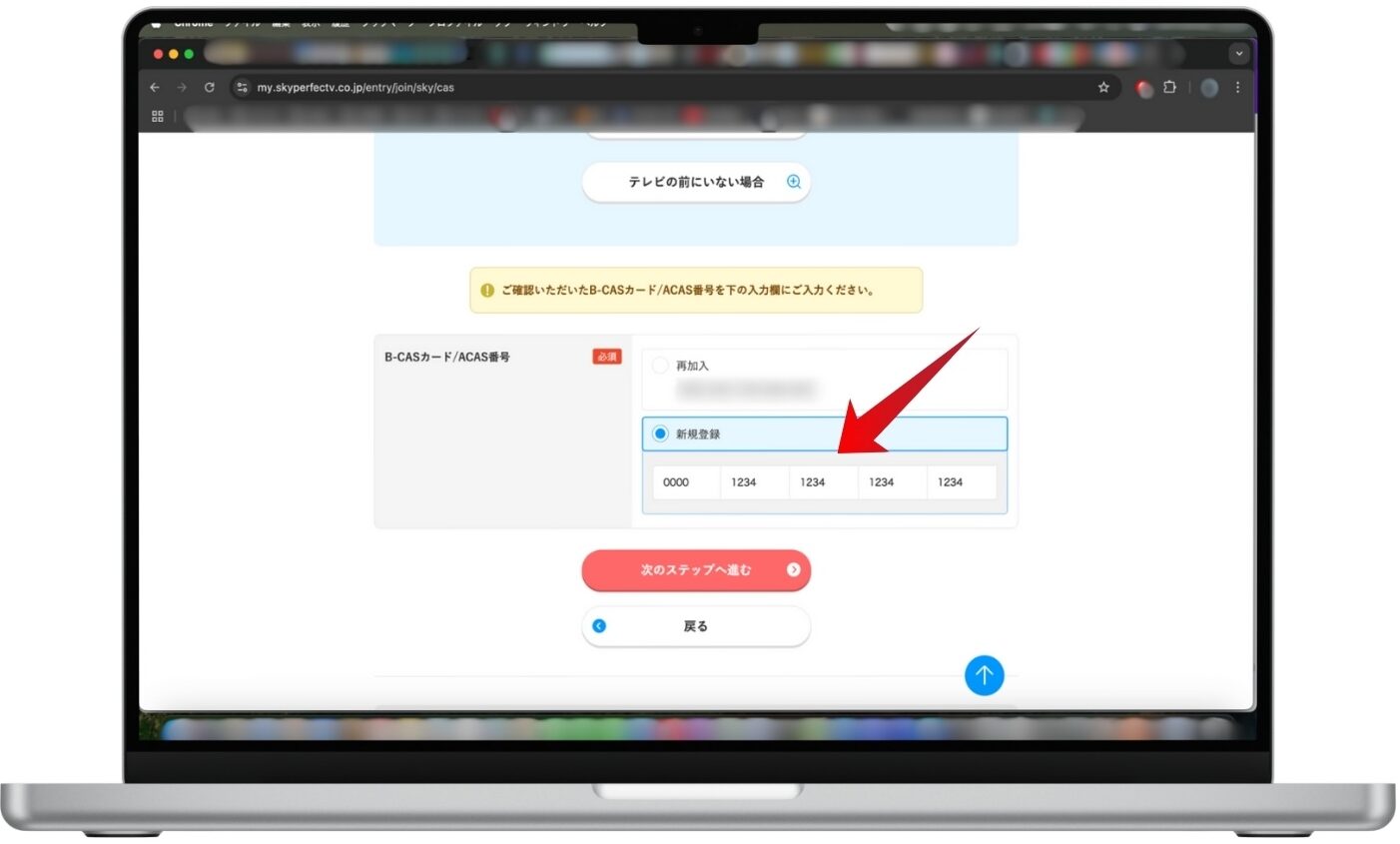



B-CASカード/ACAS番号は、「20桁のB-CAS/ACAS番号」を4桁ずつ区切って、5つの入力欄に入力します。
B-CASカード番号は、B-CASカード裏側のバーコード上にある「0000」からはじまる20桁の数字です。
ACAS番号は、新4K8K衛星放送(4K/8K放送)が視聴できる「0100」から始まる番号です。
スカパー!料金の支払い方法を選択する
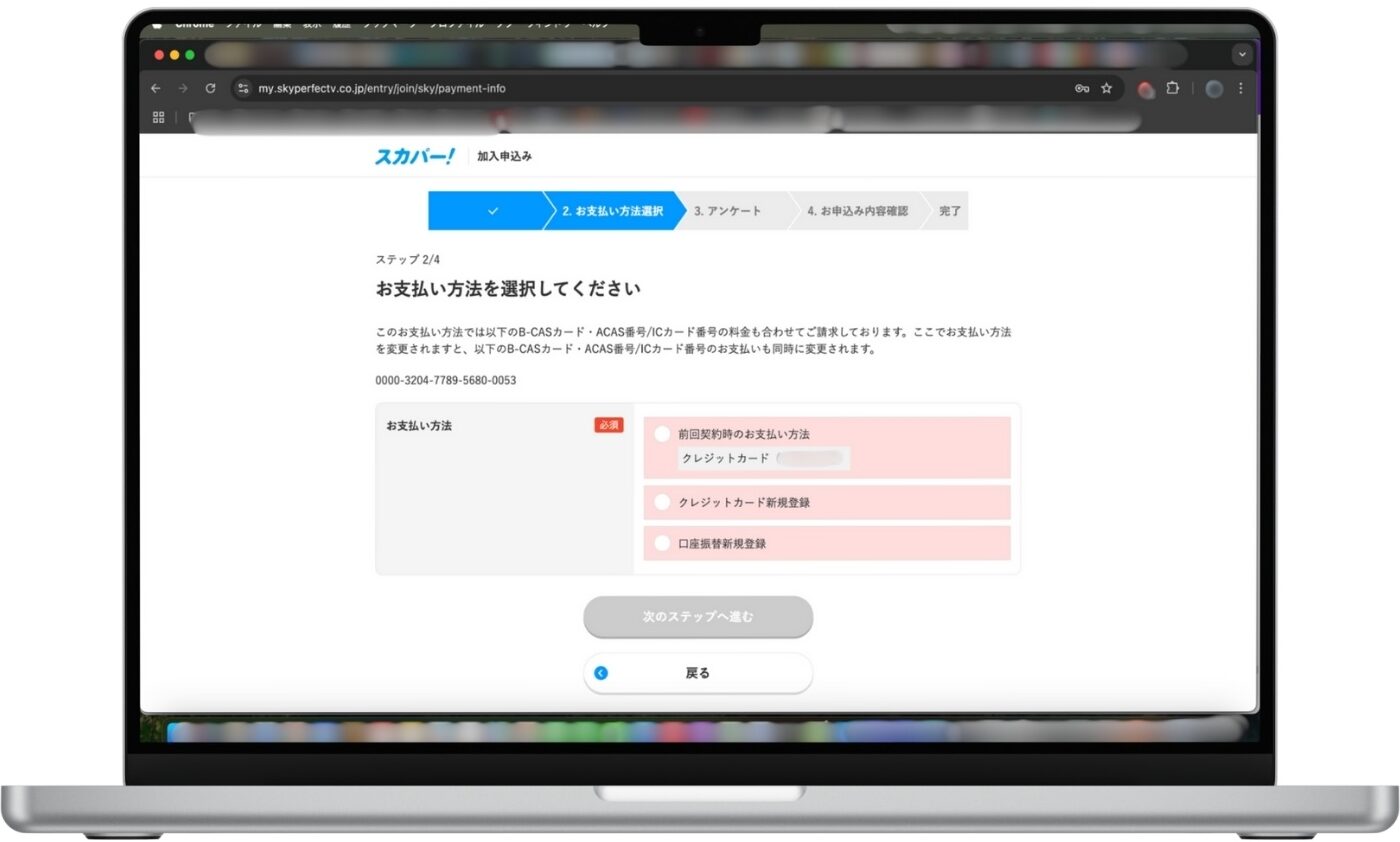
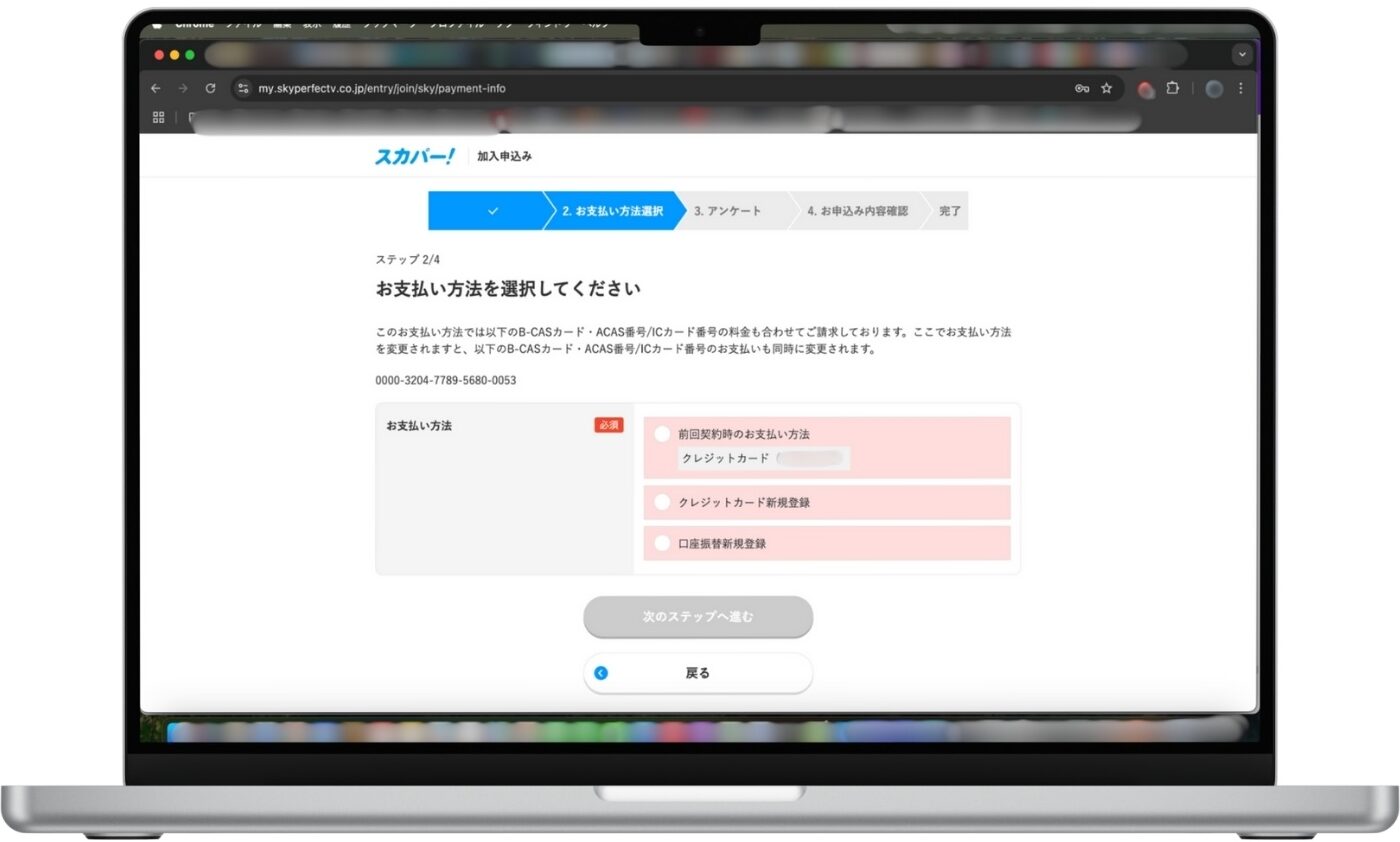
スカパーの支払い方法を、以下の3つから選択して必要事項を入力します。
- クレジットカード。
- 一部のVisa、JCBのデビットカード。
- 銀行口座振替。



デビットカードが非対応のものだった場合、払込取扱票(現金振込用紙)が送付されてきます。
払込取扱票の支払期日までに支払い、支払い方法をクレジットカードや口座振替に切り替えましょう。
スカパーのアンケートに答える
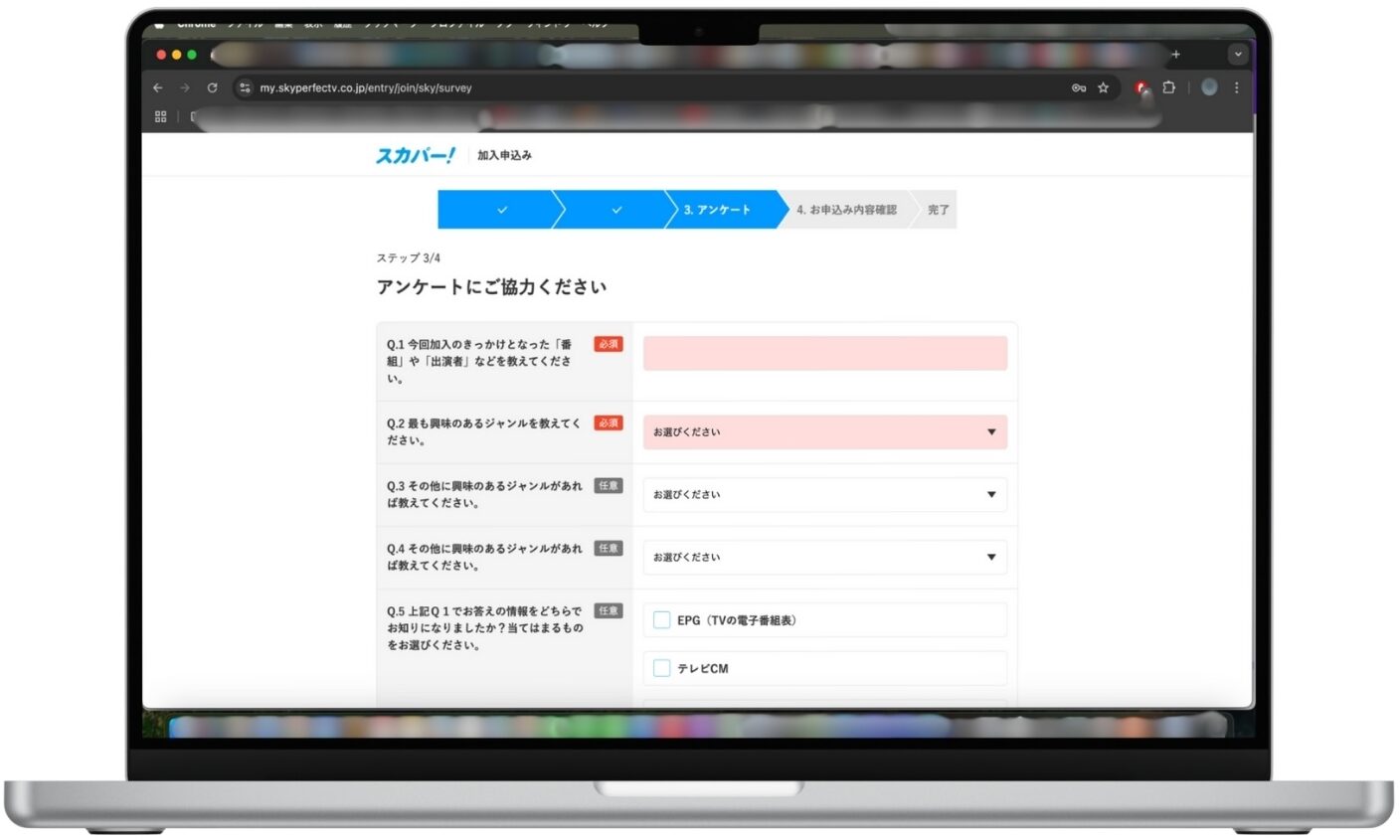
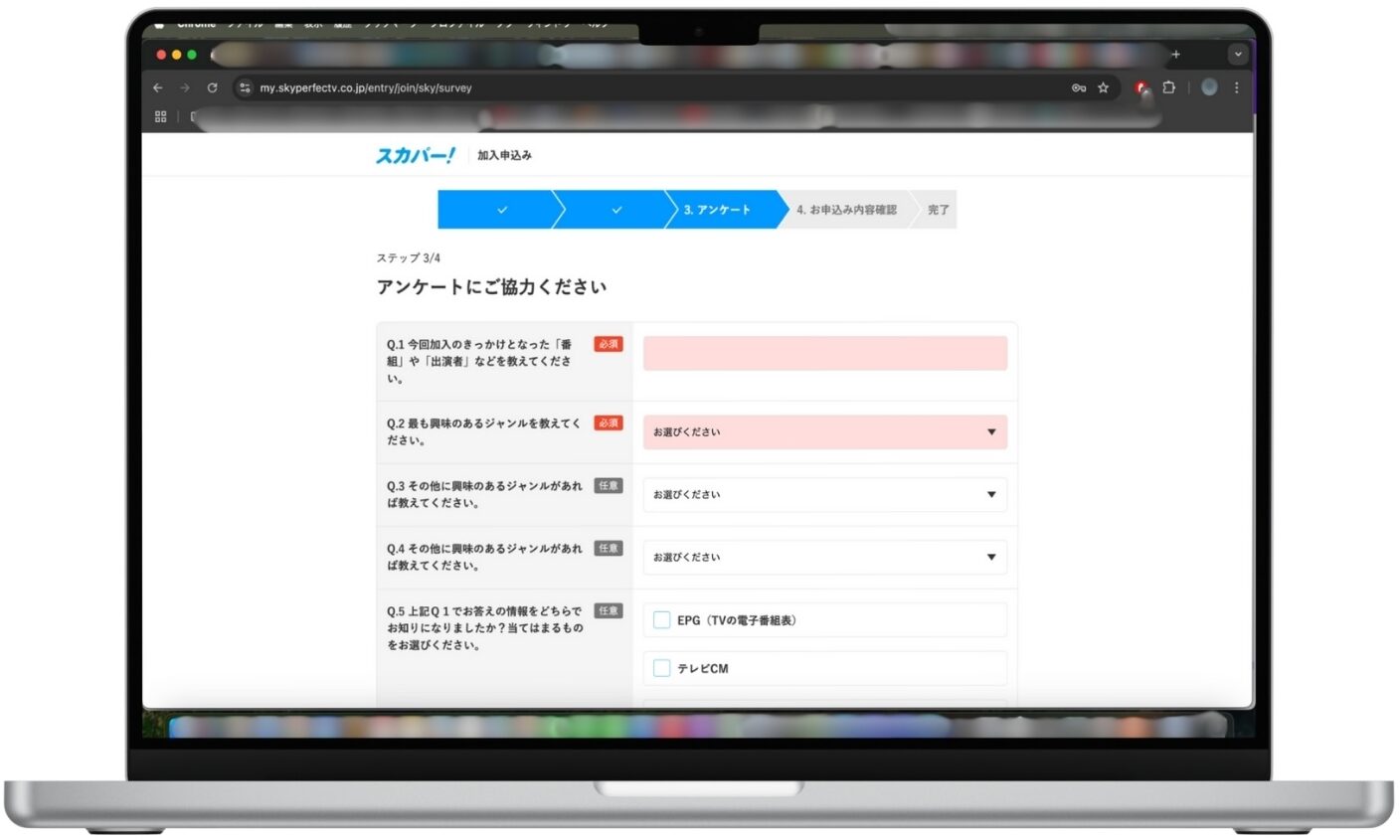
スカパーを契約するきっかけなど、アンケートに回答していきます。



アンケートの項目はいくつかありますが、以下の2つは必須回答となっています。
- Q1.スカパー加入のきっかけ。
- Q2.最も興味のあるジャンル。
他のアンケートは任意となっているので、特に回答しなくても問題ありません。
スカパーの申込内容を確認して申し込む
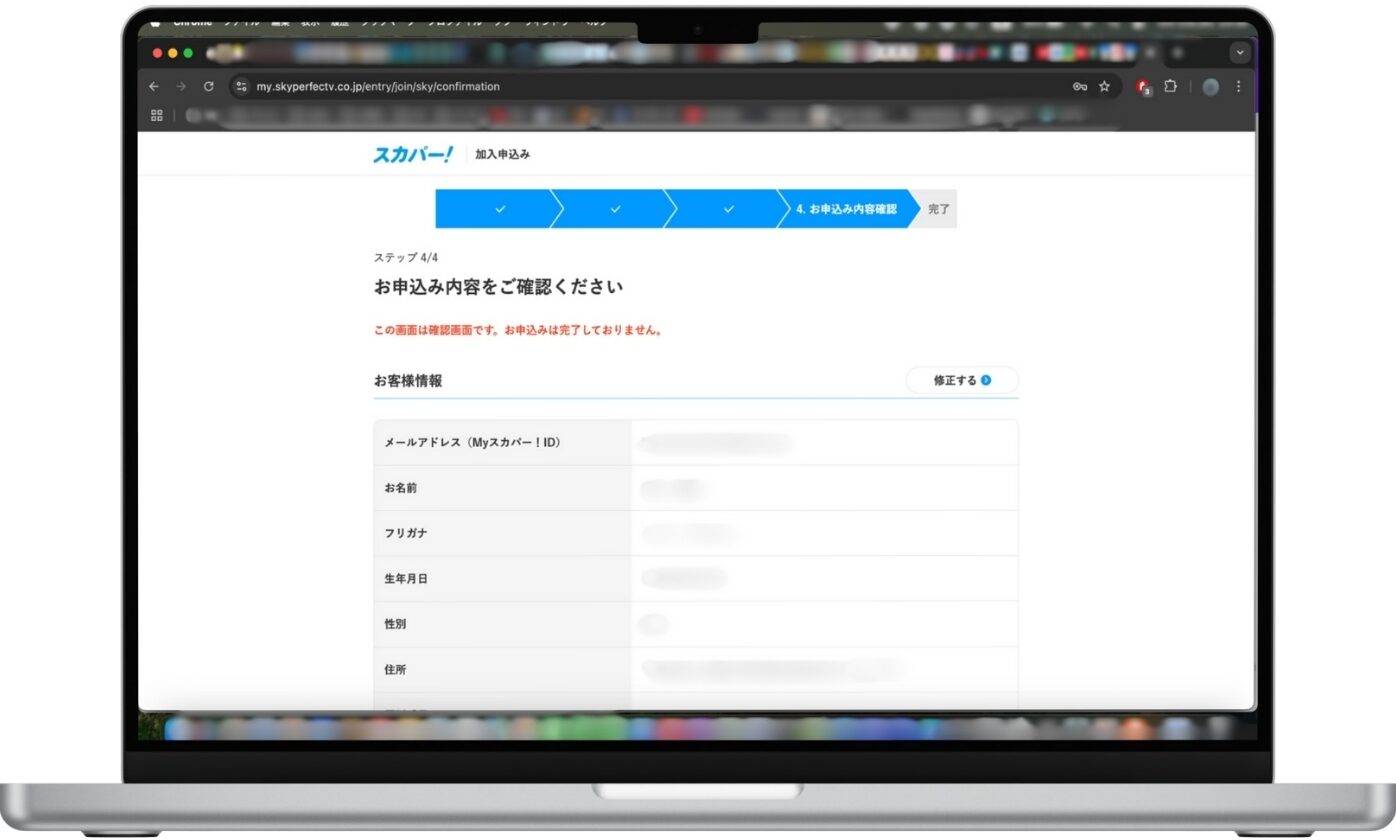
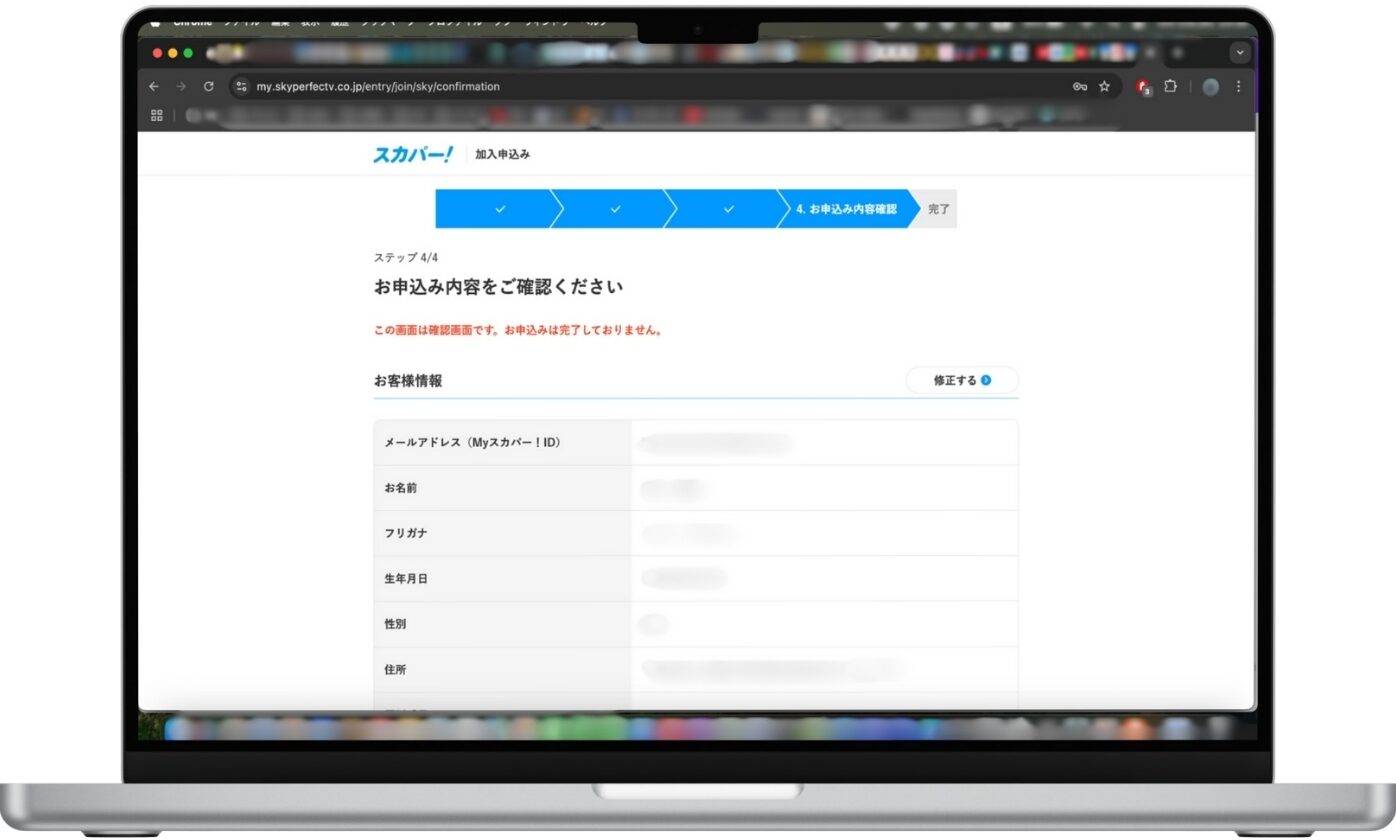
スカパーの申込内容を確認し、画面の下の方へスクロールしていきます。
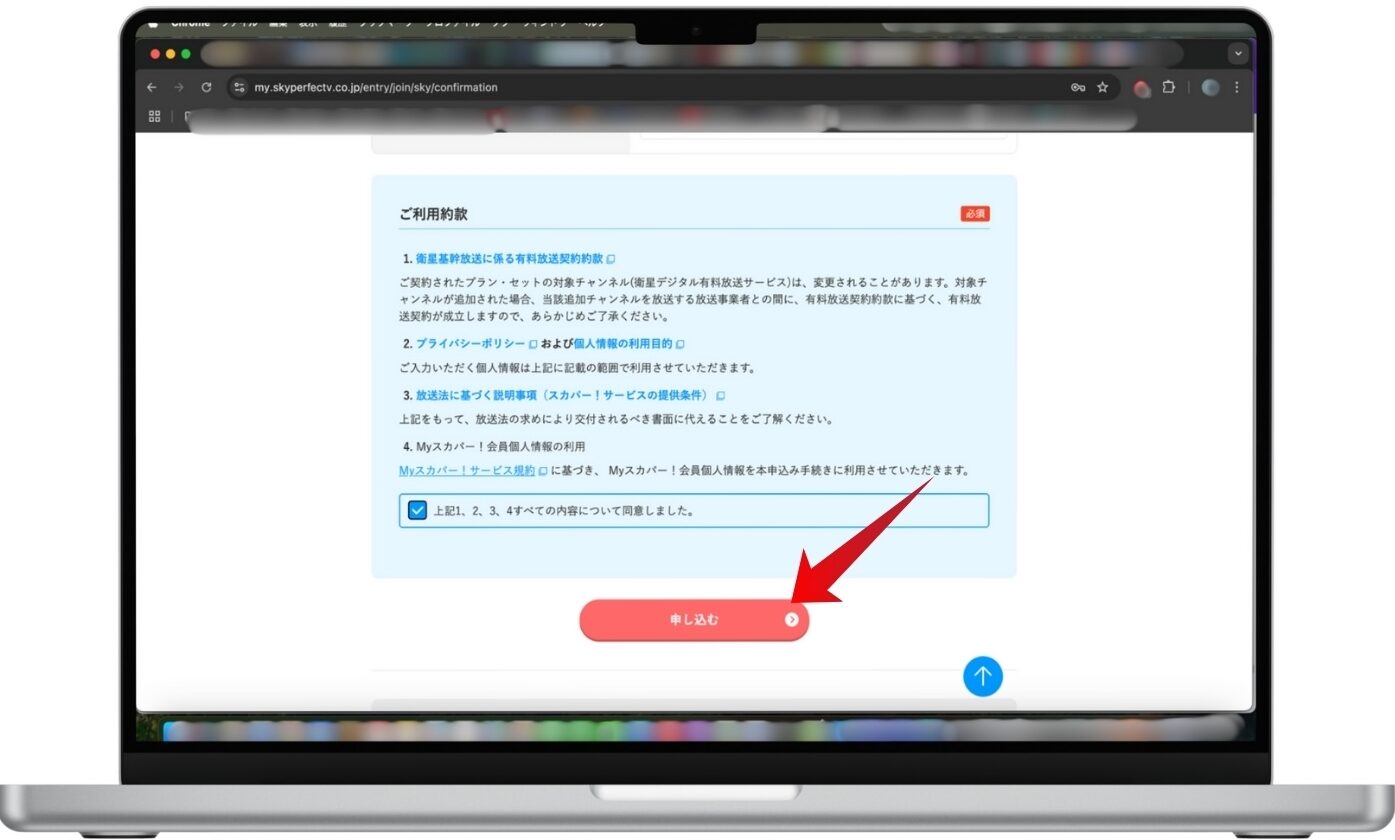
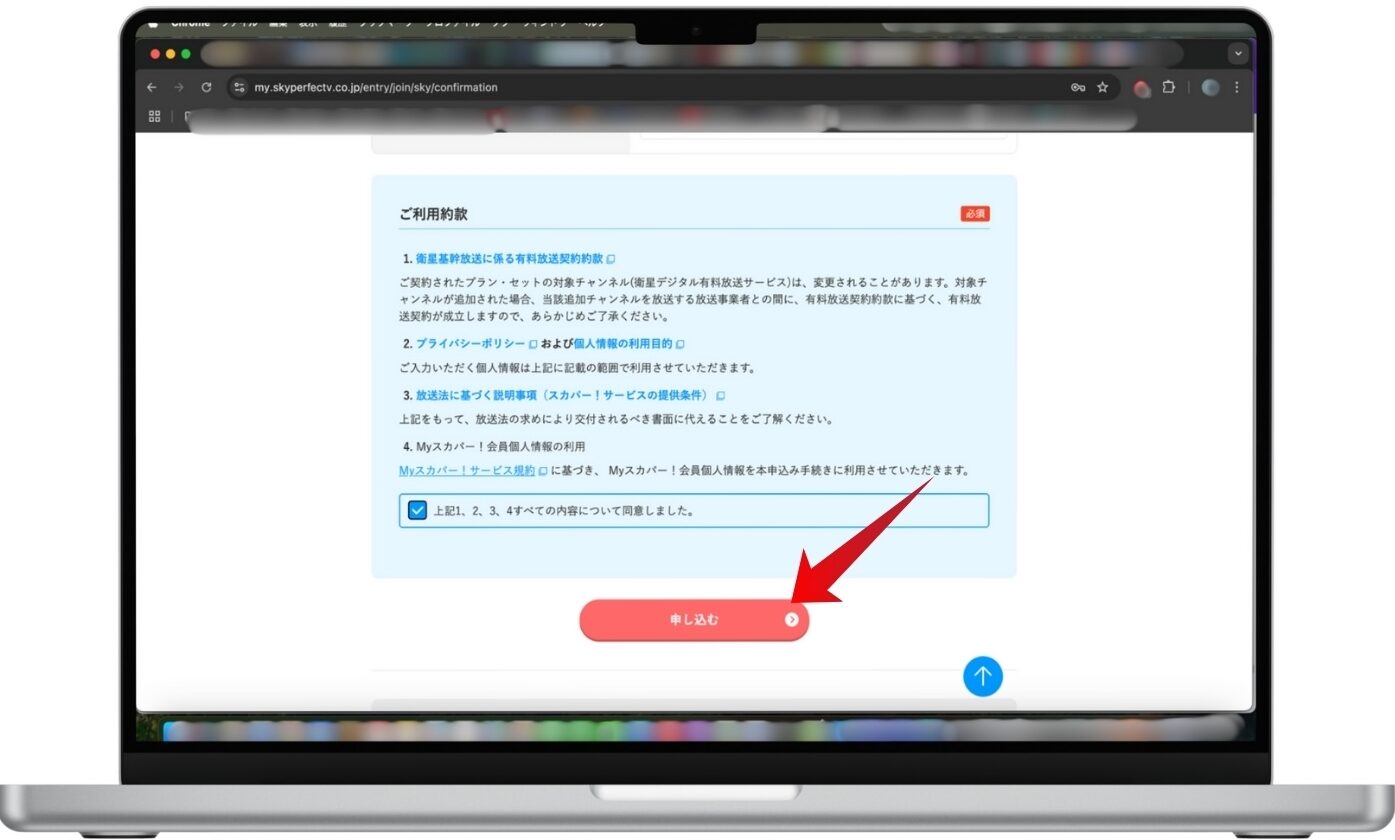
プライバシーポリシーや放送法に基づく説明事項、会員個人情報の利用などを確認します。



それぞれ確認した内容に問題なければ、同意するにチェックを入れます。
最後に「申し込む」ボタンをタップすれば、スカパーの契約完了です。
スカパー!番組配信がパソコンで見れない時の対処法


スカパー!をパソコンで視聴しようとした際に「視聴できない」といった問題が発生することがあります。
対応ブラウザで視聴しているか確認
スカパー!番組配信は、特定のブラウザでのみ動作保証されています。



推奨されていないブラウザを利用している場合、正しく視聴できないことがあります。
以下の表を参考に、使用中のブラウザが対応しているか確認してください。
- Microsoft Edge(Windows)
- Google Chrome(Windows)
- Firefox(Windows)
- Safari(Mac)
対応していないブラウザを使用している場合は、Google Chromeなど、推奨ブラウザで試してみましょう。
5.2 インターネット回線速度をチェックする
スカパー!番組配信をスムーズに視聴するには安定したインターネット回線が必要です。
インターネット回線の速度が遅いと、動画が途中で止まったり、画質が低下したりすることがあります。
以下の方法で、現在のインターネット速度を確認してください。
- 「Google スピードテスト」などの無料速度測定ツールを使用する
- Wi-Fiではなく有線LANに接続して速度を測る
- 他のデバイスで同時に大容量通信をしていないか確かめる



スカパー!番組配信を快適に視聴するためには、最低でも6〜7Mbps以上の通信速度が必要です。
速度が不足している場合は、ルーターの再起動やWi-Fi環境の見直しを行いましょう。
ブラウザのキャッシュやCookieを削除する
ブラウザのキャッシュやCookieが原因で動画の再生に不具合が生じることがあります。
キャッシュやCookieを削除することで問題が解決する場合があります。
Google Chromeでキャッシュを削除する手順
Google Chromeでキャッシュを削除する手順は、以下のとおりです。
- Chromeを開く。
- 右上の3つの縦点をクリックする。
- 「閲覧履歴データを削除」をクリックする。
- 削除期間や削除する情報の種類を選択する。
- 「データを削除」をクリックして削除する。
Safariでキャッシュを削除する手順
Safariでキャッシュを削除する手順は、以下のとおりです。
- MacでSafariアプリを起動します。
- 上のメニュー「Safari」>「設定」と選択し、「プライバシー」をクリックする。
- 「Webサイトデータを管理」をクリックする。
- Webサイトを選択して「削除」または「すべて削除」をクリックする。
それぞれのブラウザでキャッシュを削除し、ブラウザを再起動してスカパー!にアクセスしてみましょう。
5.5 スカパー!のサポートに問い合わせる
解決しない場合は、カスタマーサポートに問い合わせることで問題を解決できる可能性があります。
スカパー!の問い合わせ先は、以下のとおりです。
| 問い合わせ先 | 連絡先 |
|---|---|
| カスタマーセンター (総合窓口) | 0120-295-116 |
| 受付時間 | 10:00~20:00(年中無休) |
チャットであれば、受付時間10時~21時まで対応してもらえます。



私は、いつもチャットで問い合わせていますが、電話よりもつながりやすく、スムーズに対応してもらえます。
また、問い合わせをする際には、以下の情報を事前に準備しておくとスムーズに対応してもらえます。
| 必要情報 | 詳細 |
|---|---|
| スカパー!の 契約者ID | Myスカパー!のページや 登録メールで確認可能 |
| 発生している 問題の詳細 | エラーメッセージ、 症状、発生頻度など |
| 使用中の ブラウザ・パソコン環境 | OSの種類、ブラウザの種類、 バージョンなど |
問い合わせる前に、できるだけ多くの情報をまとめておくと、より迅速な対応を受けられます。
まとめ(スカパー!は番組配信ならパソコンでも視聴できる)
スカパー!をパソコンで視聴する方法について、詳しく解説してきました。
- 番組配信ならパソコンでログインして視聴できる。
- 番組配信は衛星アンテナがなくてもPCで視聴できる。
- ネット環境は、下り7〜10Mbpsの速度あれば問題ない。
- ブラウザはChromeやSafariなどで視聴ができる。



スカパー!は「スカパー!番組配信」を利用することで、インターネット経由で番組を楽しめます。
番組配信の視聴には、対応するブラウザを使用し、安定したインターネット環境を整えることが必要です。
パソコンでネットを閲覧したり、YouTubeが見られていれば、同じようにスカパー!も楽しめます。
スマホやパソコンで、いつでも配信を視聴できるスカパー!生活を始めてみましょう!

